iPhone(iOS11以降)のコントロールセンターでは、Wi-FiやBluetoothをオフにしても翌朝5時には自動でオンに戻りますが、iOS12では「ショートカットアプリ」を活用することで、ウィジェットやホーム画面からWi-FiやBluetoothを完全にオフにすることができます。
目次
「Wi-Fi」もしくは「Bluetooth」をオフにするショートカットを作成
今回解説する方法では、iOS12でSiriとの連携に対応したショートカットアプリ(旧WorkFlow)を使用します。まだダウンロードされていない方は、まず以下のボタンからダウンロードしてください。
 ショートカット
ショートカット
カテゴリ: 仕事効率化
無料
※最新価格はAppStoreを確認して下さい。
App Storeからダウンロード
ホーム画面もしくはウィジェットで「Wi-Fi」を完全オフにしたい場合は、ショートカットアプリを起動し、ショートカットを作成→検索ボックスをタップ。次に「Wi-Fi」と入力してWi-Fiを設定をタップ。
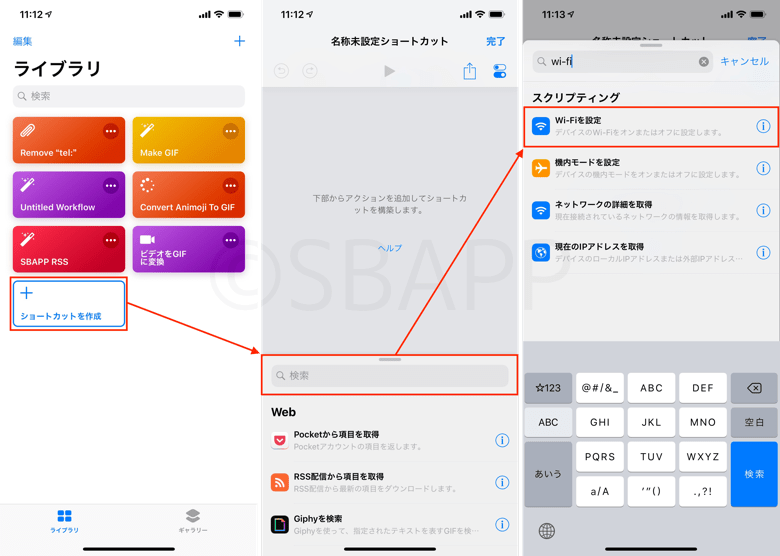
ホーム画面もしくはウィジェットで「Bluetooth」を完全オフにしたい場合は、ショートカットアプリを起動し、ショートカットを作成→検索ボックスをタップ。次に「Bluetooth」と入力してBluetoothを設定をタップ。
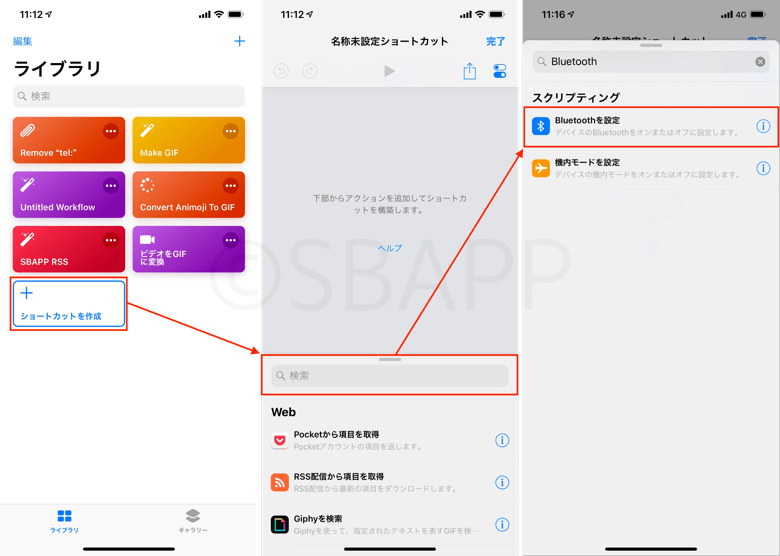
Wi-Fiを設定もしくはBluetoothを設定を追加したら、スイッチをタップしてオフ(白)にし、右上の設定ボタン→名前をタップして任意の名前を入力(Wi-Fiオフなど)
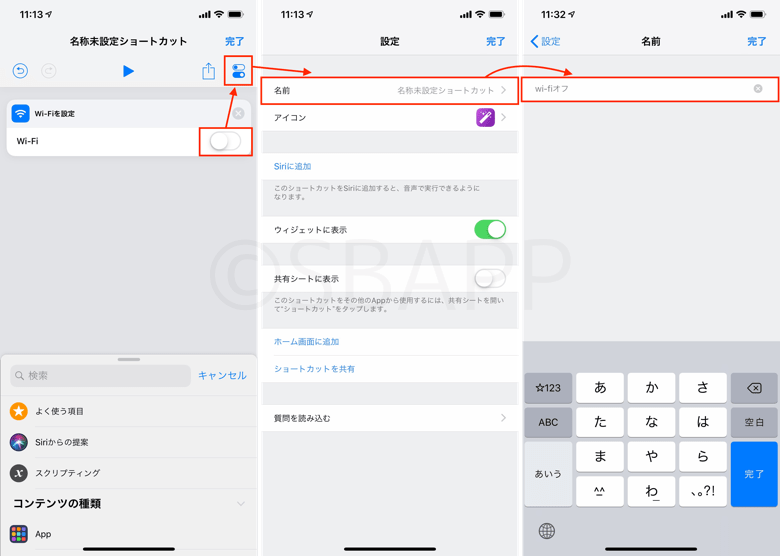
ショートカットの作成自体はこれで完了です。次に以下の手順で作成したショートカットを「ホーム画面」もしくは「ウィジェット」に追加する必要があります。
※ Wi-FiやBluetoothをオンにするショートカットを作成する場合は、同じ手順でスイッチがオン(緑)のものを作成してください。(コントロールセンターからでもオンにはできます)
ショートカットをホーム画面に追加する
ショートカット編集画面で共有ボタン→ホーム画面に追加をタップし、ホームアイコンを好きなデザインにカスタマイズをしたら完了をタップ。
※ ショートカット編集画面を閉じた場合は、ショートカットアプリのトップ画面から編集したいショートカット横にある・・・ボタンをタップすると、編集画面を開くことができます。
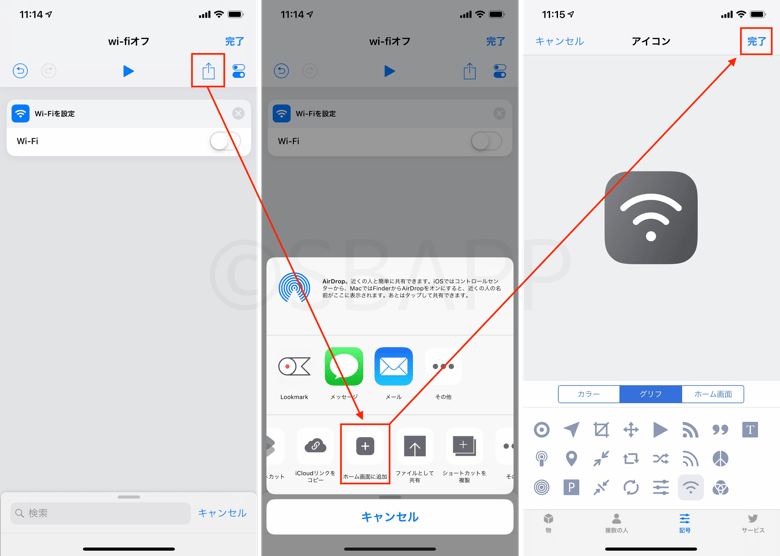
Safariが起動するので、共有ボタン→ホーム画面に追加→追加をタップするとホーム画面にショートカットアイコンが追加されます。
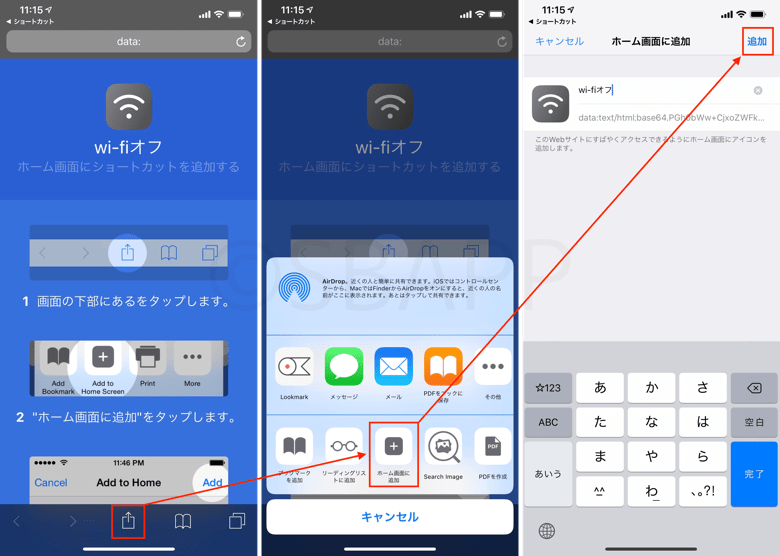
追加されたアイコンをタップするとショートカットアプリが起動し、ショートカットを作成したWi-FiもしくはBluetoothを完全オフにすることができます。アプリの起動が煩わしく感じるのであれば、次のウィジェットを使った方法がおすすめです。
ショートカットのウィジェットを追加する
ホーム画面の1ページ目で右方向にスワイプし、検索画面の下部にある編集をタップし、ショートカットの+(追加ボタン)→完了をタップすると、ショートカットウィジェットが表示されるようになり、作成したショートカットを起動できるボタンが表示されます。
※ ウィジェットはロック画面で右方向にスワイプすることで表示できます。
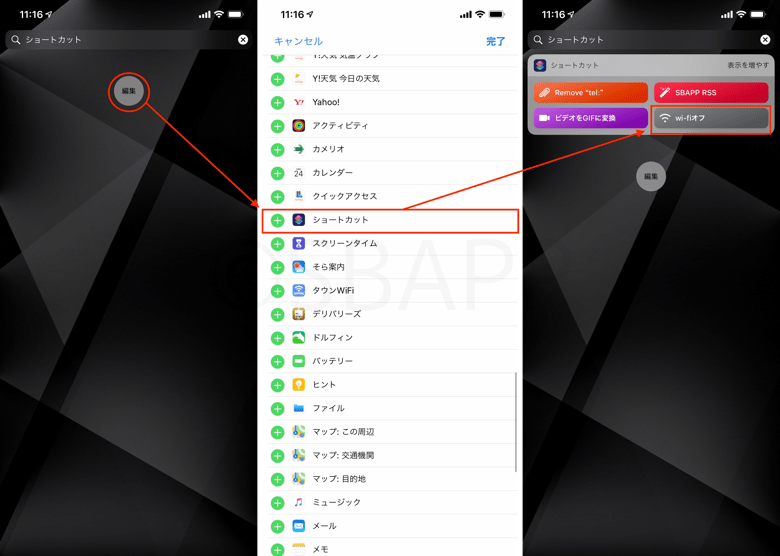
応用編:Wi-FiとBluetoothを同時オフにするショートカットを作成
もし1ボタンで「Wi-Fi」と「Bluetooth」の両方をオフにしたい場合は、Wi-Fiを設定もしくはBluetoothを設定を追加した後に、更に検索ボックスからどちらかの〜を設定を追加と、1回のショートカット起動で両方の設定をオフにすることができます。
※ Wi-FiやBluetoothを同時オンにするショートカットを作成する場合は、同じ手順でスイッチがオン(緑)のものを作成してください。
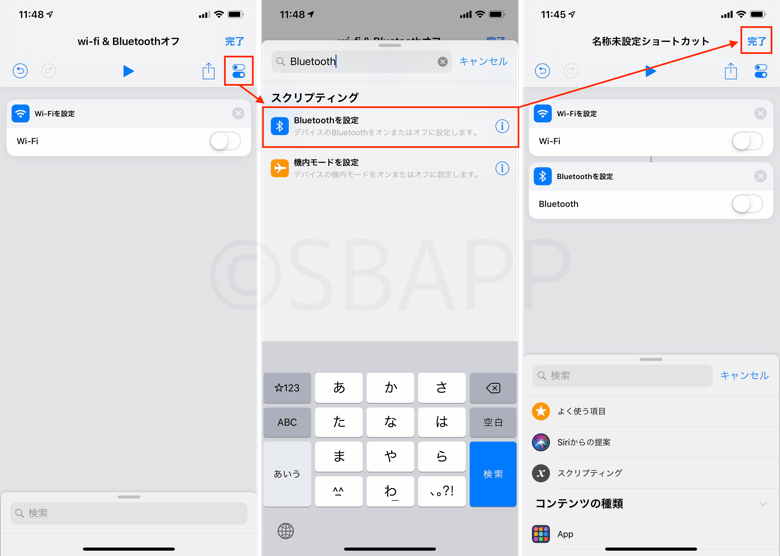
iOS11以降、コントロールセンターでWi-FiやBluetoothを完全オフにできず不便に感じていた方は、今回解説するショートカットを是非活用してみてください。

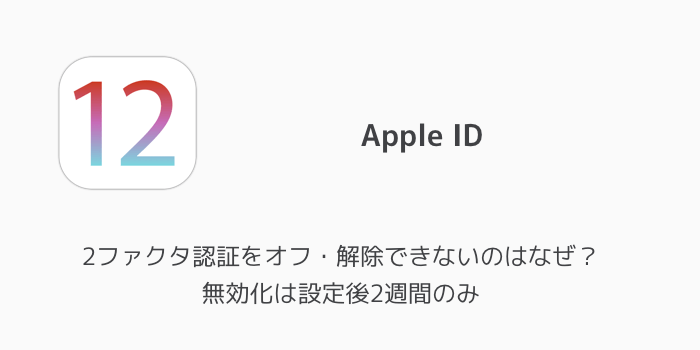

コメントを投稿する(承認後に反映)